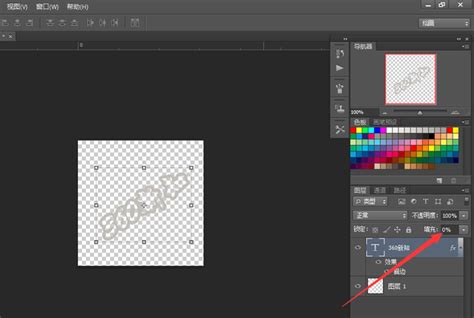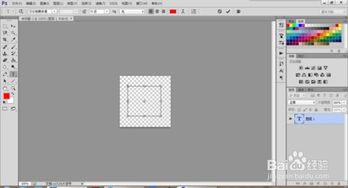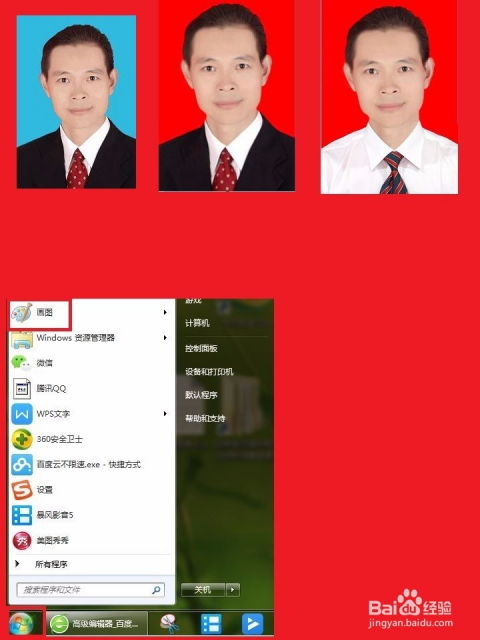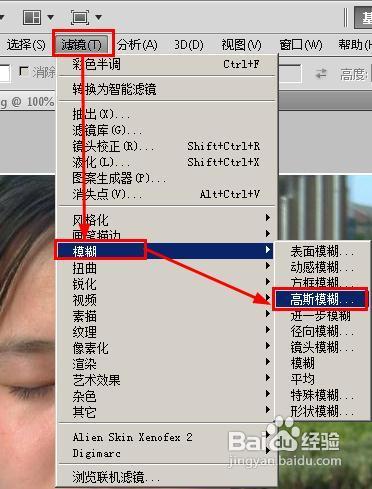PS技巧:轻松实现移花接木
在日常生活中,我们经常会看到一些有趣的图片,比如将宠物的头换到人的身体上,或者将一个人置身于完全不同的环境中。这些效果通常是通过Photoshop(简称PS)这款强大的图像处理软件来实现的,而这种技术也被称为“移花接木”。今天,我们就来一起学习如何运用PS进行移花接木,让你的创意在图片上自由飞翔。

一、准备工作
首先,你需要安装Adobe Photoshop软件。Photoshop有多个版本,无论是专业的摄影师还是业余爱好者,都能找到适合自己的版本。对于初学者,建议从Photoshop Elements开始,它相对简单易用,且功能齐全。

除了软件,你还需要一些素材图片。这些图片可以是你在网上找到的,也可以用你自己的相机拍摄。确保你的素材图片分辨率足够高,这样在编辑时才不会出现模糊的情况。

二、基本概念与工具介绍
在开始移花接木之前,了解一些基本的Photoshop概念和工具是很有帮助的。
1. 图层:图层是Photoshop的核心概念之一。你可以把图层想象成一张张透明的纸,你可以在不同的纸上绘制或修改内容,而这些内容最终会叠加在一起形成完整的图像。
2. 选择工具:选择工具用于选取图像中的特定部分。常用的选择工具有矩形选框工具、椭圆选框工具、套索工具和魔棒工具等。
3. 移动工具:选中图像的一部分后,你可以使用移动工具将其移动到另一个位置,或者移动到另一个图层上。
4. 自由变换:自由变换功能允许你旋转、缩放、扭曲选中的图像部分。
5. 橡皮擦工具:橡皮擦工具用于擦除图像的一部分,使其暴露出下层的内容。
6. 画笔工具:画笔工具用于在图像上绘制或修改内容,你可以调整画笔的大小、硬度和颜色。
三、移花接木的具体步骤
现在,我们来具体演示如何将一张图片中的物体或人物移到另一张图片中,并进行适当的调整,使其看起来自然和谐。
1. 打开两张图片
首先,在Photoshop中打开你需要使用的两张图片。你可以通过“文件”->“打开”来打开图片。打开图片后,它们会分别出现在Photoshop的两个不同窗口中,或者作为两个不同的图层出现在同一个窗口中(如果你选择了“作为图层打开”)。
2. 选择并复制物体
使用选择工具(如魔棒工具或套索工具),选中你想要移动的物体或人物。在选中后,你可以使用快捷键Ctrl+C(在Mac上是Cmd+C)来复制选中的部分。
3. 粘贴到另一张图片
切换到另一张图片,使用快捷键Ctrl+V(在Mac上是Cmd+V)来粘贴你刚才复制的物体或人物。此时,粘贴的内容会出现在一个新的图层上。
4. 调整大小与位置
使用移动工具(快捷键V),将粘贴的物体移动到合适的位置。如果物体的大小不合适,你可以使用自由变换功能(快捷键Ctrl+T或Cmd+T)来调整它的大小、旋转它,或者进行其他变形操作。
5. 边缘调整
由于复制和粘贴的物体边缘可能不够完美,你可能需要进行一些边缘调整。你可以使用橡皮擦工具来擦除多余的边缘,或者使用画笔工具来修饰边缘,使其看起来更自然。
6. 色彩与亮度调整
为了使移入的物体与背景图片更好地融合,你可能需要调整物体的色彩和亮度。你可以使用“图像”->“调整”菜单中的工具,如“色彩平衡”、“亮度/对比度”和“色相/饱和度”来进行调整。
7. 添加阴影与高光
为了使物体看起来更像是在新的环境中,你可能需要为其添加一些阴影和高光。你可以使用画笔工具来手动绘制阴影和高光,或者使用“滤镜”->“渲染”->“光照效果”来创建更逼真的光影效果。
8. 最终调整与保存
完成上述步骤后,你的移花接木作品应该已经初具雏形了。此时,你可以进行最后的调整,如修饰细节、调整整体色彩等。当你满意后,你可以使用“文件”->“保存为”来保存你的作品。为了保留图层的编辑信息,建议你选择PSD格式进行保存;如果你需要分享作品或上传到网站,可以选择JPEG或PNG等更通用的格式。
四、小技巧与注意事项
1. 选择工具的使用:在使用选择工具时,尽量精确地选择你想要移动的物体。如果选择的范围过大或过小,都可能导致后续调整变得困难。
2. 边缘的平滑处理:在复制和粘贴物体后,边缘可能会显得过于生硬。你可以使用“羽化”功能(在选择工具中设置)来使边缘更加平滑。
3. 光影的匹配:为了使移入的物体看起来更自然,你需要仔细观察并匹配背景图片中的光影效果。这可能需要一些时间和耐心,但最终的效果会是值得的。
4. 保存时的选项:在保存PSD格式时,你可以选择是否压缩图层数据。如果你打算在未来继续编辑这个文件,建议不要压缩图层数据;如果你只是需要保存一个最终的版本,可以选择压缩以节省空间。
5. 备份原始文件:在编辑图片之前,建议先备份原始文件。这样,即使你在编辑过程中犯了错误或不满意最终的效果,你也可以随时回到原始文件重新开始。
通过以上的学习和实践,你应该已经掌握了运用Photoshop进行移花接木的基本技巧。记住,Photoshop是一个功能强大的工具,但同时也是一个需要不断练习和摸索的过程。不要害怕犯错或尝试新的方法——正是这些尝试和错误才构成了你学习和成长的过程。现在,拿起你的鼠标和键盘,开始你的创意之旅吧!
- 上一篇: 如何开启淘宝淘友圈
- 下一篇: 吃鸡游戏账号购买与激活全攻略
-
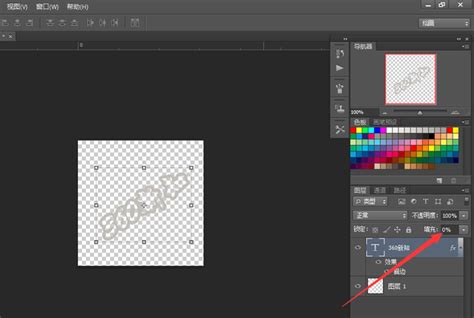 PS技巧:轻松制作并添加个性水印到图片上资讯攻略12-01
PS技巧:轻松制作并添加个性水印到图片上资讯攻略12-01 -
 快速美白PS修图技巧:一分钟轻松搞定资讯攻略11-28
快速美白PS修图技巧:一分钟轻松搞定资讯攻略11-28 -
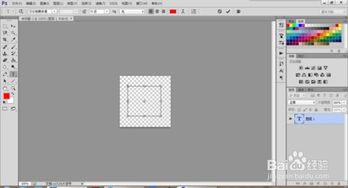 PS技巧:轻松打造炫酷透明字效资讯攻略11-09
PS技巧:轻松打造炫酷透明字效资讯攻略11-09 -
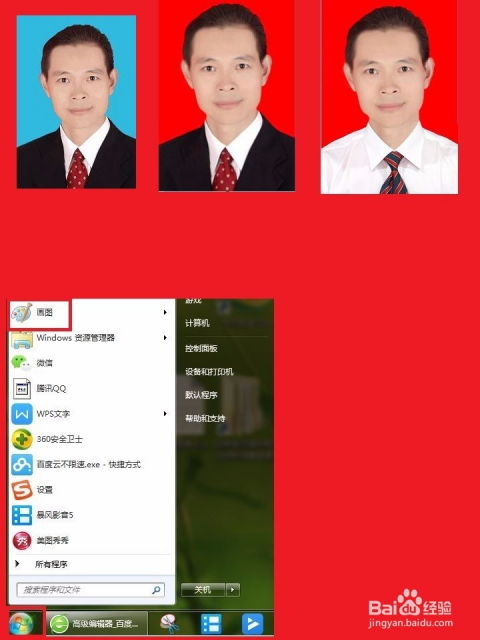 PS技巧:轻松将证件照红底换成蓝底资讯攻略11-16
PS技巧:轻松将证件照红底换成蓝底资讯攻略11-16 -
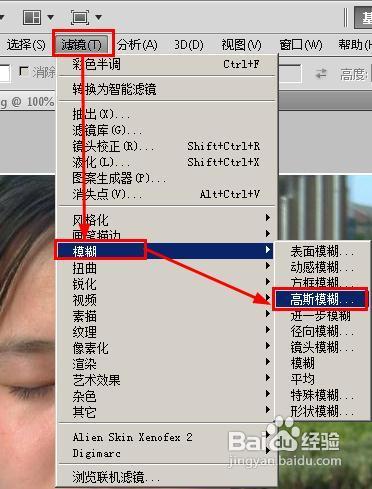 PS技巧大揭秘:轻松打造无瑕白皙美肌资讯攻略11-15
PS技巧大揭秘:轻松打造无瑕白皙美肌资讯攻略11-15 -
 PS技巧大揭秘:轻松打造炫酷动图与闪图资讯攻略11-03
PS技巧大揭秘:轻松打造炫酷动图与闪图资讯攻略11-03